Höfundur:
Frank Hunt
Sköpunardag:
19 Mars 2021
Uppfærsludagsetning:
1 Júlí 2024
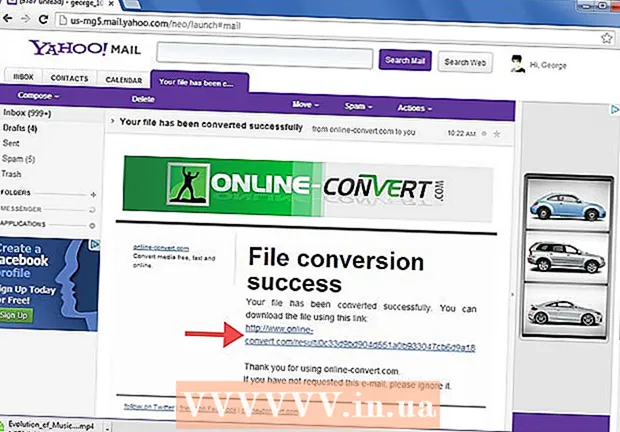
Efni.
- Að stíga
- Aðferð 1 af 2: Notkun viðskiptahugbúnaðar
- Aðferð 2 af 2: Notaðu vefsíðu fyrir viðskiptin
- Ábendingar
- Viðvaranir
AVI (Audio Visual Interleave) er mikið notað skráarsnið til að spila hljóð og mynd í Windows, meðal annarra. Þú gætir þurft að umbreyta AVI í MP4 (MPEG-4) í þeim aðstæðum þar sem AVI hentar ekki betur eða ekki er hægt að spila, svo sem í snjallsíma, iPod eða PSP. MP4 skrár eru vinsælasta myndskráarsniðið þegar kemur að farsímum. Þú getur umbreytt AVI í MP4 með keyptum eða ókeypis hugbúnaði eða með því að hlaða skránni upp á sérstakt viðskiptavef.
Að stíga
Aðferð 1 af 2: Notkun viðskiptahugbúnaðar
- Kannaðu möguleika ókeypis hugbúnaðar. Hægt er að hlaða niður hugbúnaði til að breyta AVI í MP4 alls staðar. Umsagnir notenda og ritstjóra geta hjálpað þér að velja besta kostinn fyrir þig til að breyta AVI í MP4. Nokkrir valkostir sem þarf að íhuga eru:
- Wondershare
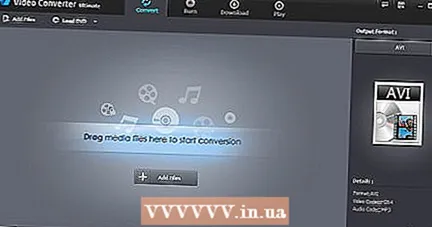
- Xilisoft

- WinX
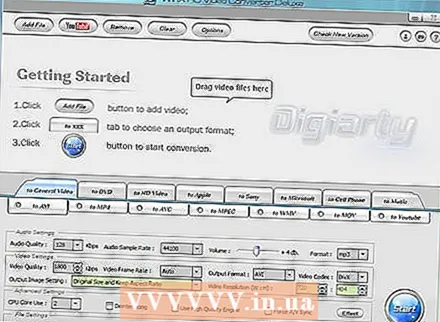
- Umbreyta AVI í MP4

- Handbremsa
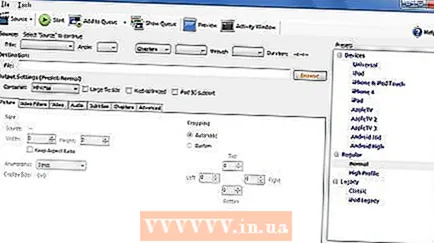
- AutoGK

- Wondershare
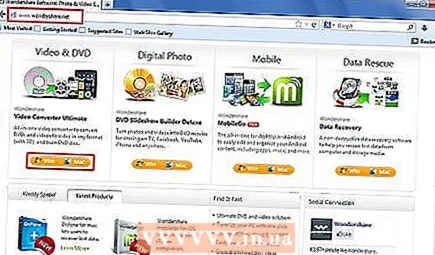 Kauptu eða sóttu breytirinn að eigin vali og settu hann upp á tölvuna þína. Þó að frjáls hugbúnaður sé auðvitað ákjósanlegur er mikilvægt að gera sér grein fyrir því að í sumum tilfellum þar sem miðaskráin verður að uppfylla sérstakar kröfur (merkjamál, stærð o.s.frv.) Er viðskiptahugbúnaður eini kosturinn.
Kauptu eða sóttu breytirinn að eigin vali og settu hann upp á tölvuna þína. Þó að frjáls hugbúnaður sé auðvitað ákjósanlegur er mikilvægt að gera sér grein fyrir því að í sumum tilfellum þar sem miðaskráin verður að uppfylla sérstakar kröfur (merkjamál, stærð o.s.frv.) Er viðskiptahugbúnaður eini kosturinn. 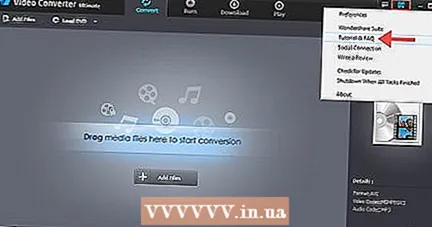 Opnaðu forritið og lestu leiðbeiningarnar eða námskeiðin. Ef þú halaðir niður ókeypis hugbúnaði skaltu leita í samsvarandi spjallborðum til að fá leiðbeiningar eða setja einhverjar sérstakar spurningar sem þú hefur.
Opnaðu forritið og lestu leiðbeiningarnar eða námskeiðin. Ef þú halaðir niður ókeypis hugbúnaði skaltu leita í samsvarandi spjallborðum til að fá leiðbeiningar eða setja einhverjar sérstakar spurningar sem þú hefur.  Opnaðu AVI skrána með breytiranum. Með flestum forritum finnurðu möguleika á að bæta við skrám einhvers staðar, eða þú getur einfaldlega dregið og sleppt skrám í forritsgluggann.
Opnaðu AVI skrána með breytiranum. Með flestum forritum finnurðu möguleika á að bæta við skrám einhvers staðar, eða þú getur einfaldlega dregið og sleppt skrám í forritsgluggann. 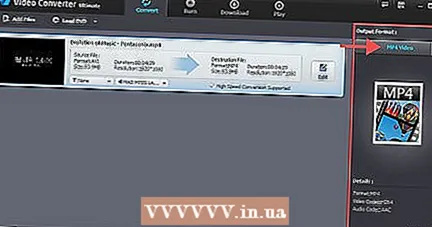 Veldu MP4 sem skráarsnið. Stilltu stillingarnar fyrir stærð, upplausn, merkjamál og aðra eiginleika í stillingum, ef mögulegt er.
Veldu MP4 sem skráarsnið. Stilltu stillingarnar fyrir stærð, upplausn, merkjamál og aðra eiginleika í stillingum, ef mögulegt er. 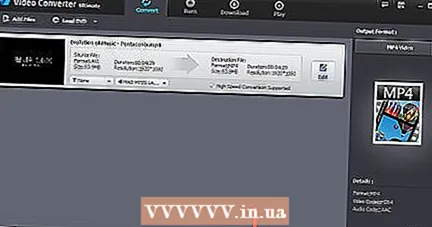 Veldu miðaskrá og staðsetningu og nefndu þau ef þörf krefur. Opnaðu möppuna sem á að vista markskrána. Slepptu þessu skrefi ef þú vilt nota sjálfgefna staðsetningu til að vista umbreyttar skrár.
Veldu miðaskrá og staðsetningu og nefndu þau ef þörf krefur. Opnaðu möppuna sem á að vista markskrána. Slepptu þessu skrefi ef þú vilt nota sjálfgefna staðsetningu til að vista umbreyttar skrár. - Veldu rökrétt nafngift og mögulega rétta viðbót fyrir miðaskrána.
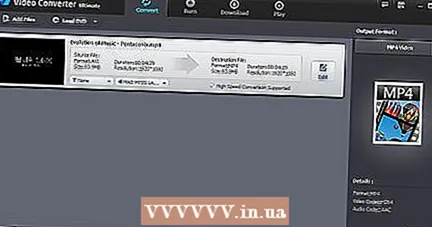
- Veldu rökrétt nafngift og mögulega rétta viðbót fyrir miðaskrána.
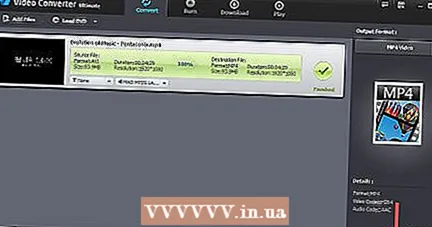 Byrjaðu umbreytinguna eins og mælt er fyrir um í forritinu.
Byrjaðu umbreytinguna eins og mælt er fyrir um í forritinu.
Aðferð 2 af 2: Notaðu vefsíðu fyrir viðskiptin
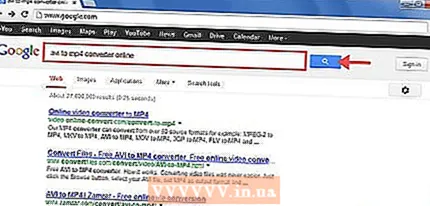 Finndu vefsíðu fyrir umbreytingu AVI skrár á netinu. Athugaðu hvort allir möguleikar sem þú þarft eru í boði. Margar ókeypis þjónustur hafa takmarkaða virkni.
Finndu vefsíðu fyrir umbreytingu AVI skrár á netinu. Athugaðu hvort allir möguleikar sem þú þarft eru í boði. Margar ókeypis þjónustur hafa takmarkaða virkni. 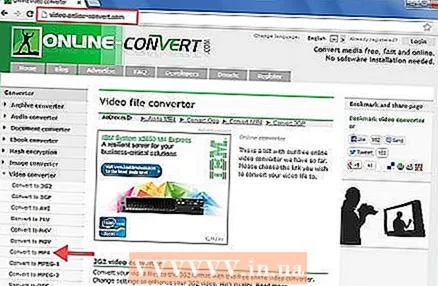 Veldu MP4 sem skráarsnið.
Veldu MP4 sem skráarsnið.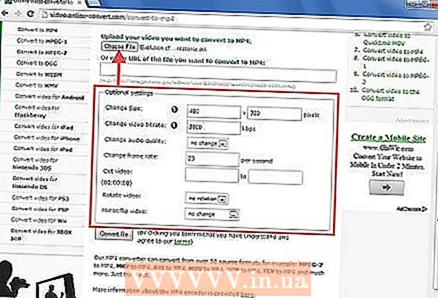 Stilltu stillingar fyrir umbreyttu miðaskrána eftir þörfum, ef þörf krefur.
Stilltu stillingar fyrir umbreyttu miðaskrána eftir þörfum, ef þörf krefur.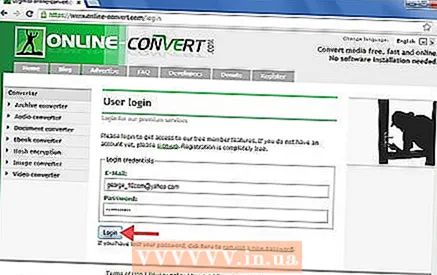 Sláðu inn netfangið þitt til að taka á móti og hlaða niður umbreyttu skránni.
Sláðu inn netfangið þitt til að taka á móti og hlaða niður umbreyttu skránni.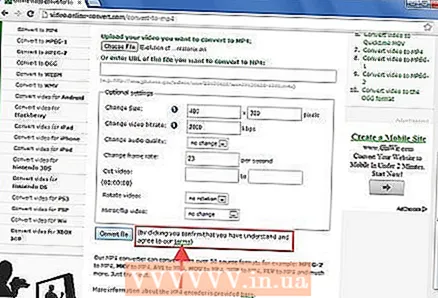 Lestu notkunarskilmálana vandlega.
Lestu notkunarskilmálana vandlega.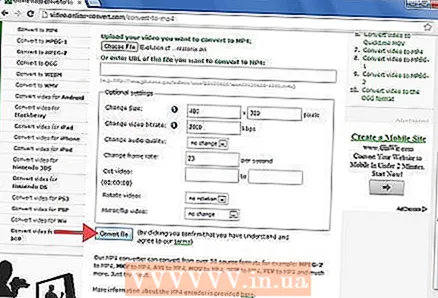 Byrjaðu AVI til MP4 umbreytingu (það er mismunandi eftir forritum).
Byrjaðu AVI til MP4 umbreytingu (það er mismunandi eftir forritum).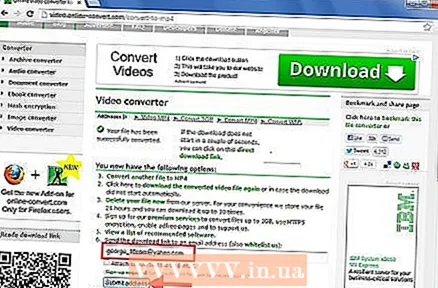 Athugaðu tölvupóstinn þinn ef þú hefur fengið skilaboð um að MP4 skráin sé tilbúin fyrir þig.
Athugaðu tölvupóstinn þinn ef þú hefur fengið skilaboð um að MP4 skráin sé tilbúin fyrir þig. Sæktu MP4 skrána.
Sæktu MP4 skrána.
Ábendingar
- Breytir sem gera þér kleift að „lota“ umbreyta geta sparað þér mikinn tíma, því þeir geta umbreytt mörgum skrám á sama tíma.
- Mörg forrit hafa „töframaður“ virka til að hjálpa þér að velja bestu framleiðslustillingar fyrir spilunartækið sem þú vilt nota.
- Vistaðu AVI skrárnar þínar ef þær eru stærri og minna þjappaðar en MP4. Ef þú þarft annað skráarsnið í framtíðinni, þá vilt þú hafa heimildaskrána í hæsta mögulega gæðum.
Viðvaranir
- Vertu varkár þegar þú velur forrit eða vefsíðu til að umbreyta AVI skrám þínum. Til viðbótar við algengt auglýsingadrusl og sprettiglugga er boðið upp á mörg forrit ókeypis, en eftir á reynast það prufuútgáfur þar sem enn þarf að greiða fyrir fulla umbreytingu.
- Lestu notkunarskilmálana vandlega, sérstaklega ef þú ert viðskiptanotandi.
- Vertu varkár að hlaða niður viðbótartækjastikum vafra eða öðru aukaatriði.



